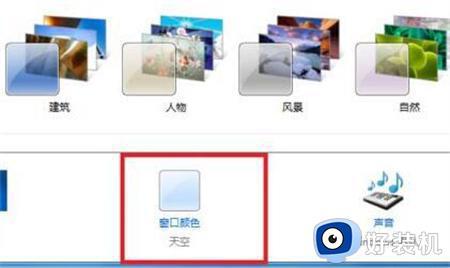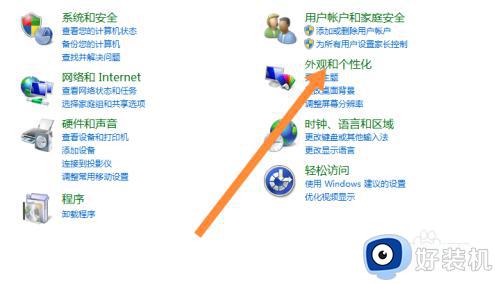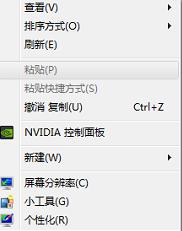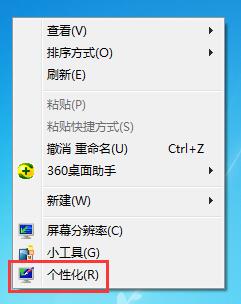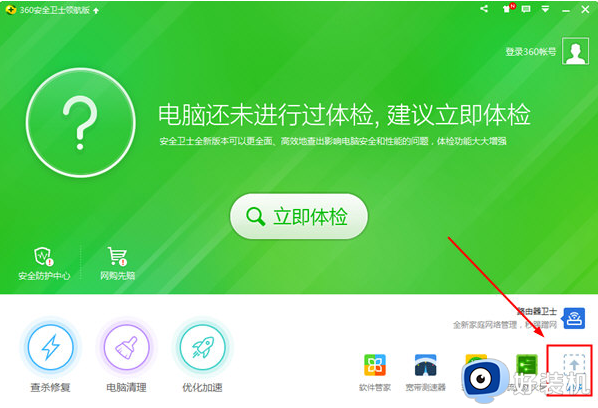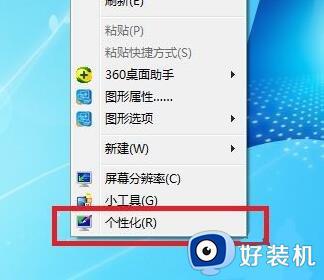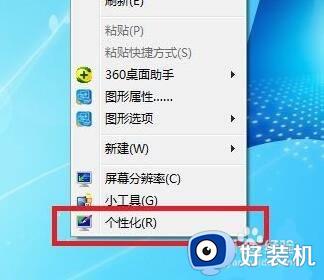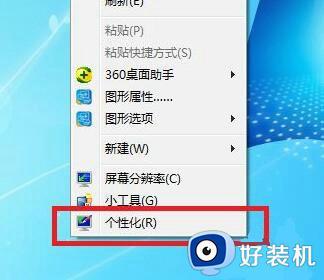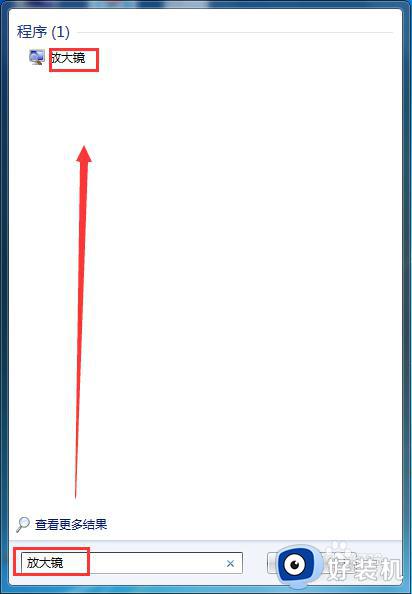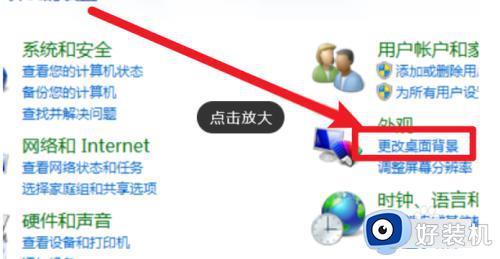win7怎么调夜间模式护眼模式 win7屏幕护眼模式怎么设置
时间:2024-01-30 09:47:18作者:zheng
我们可以开启win7电脑的护眼模式来减少使用时的眼部疲劳,有些用户就觉得win7电脑使用久了之后眼睛非常难受,想要开启护眼模式却不知道win7屏幕护眼模式怎么设置,今天小编就教大家win7怎么调夜间模式护眼模式,如果你刚好遇到这个问题,跟着小编一起来操作吧。
推荐下载:ghostwin7旗舰版
方法如下:
1、右击桌面点击“个性化”菜单。
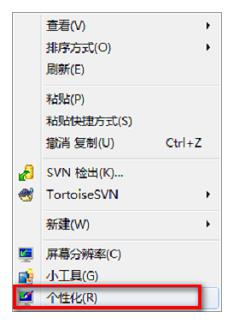
2、在打开的个性化窗口中选择“窗口颜色”菜单。
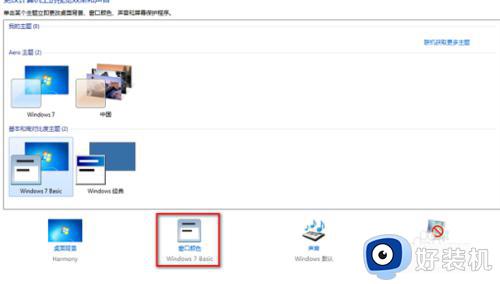
3、在打开的窗口颜色和外观窗口中找到项目,在下拉列表中选择“窗口”,点击“颜色”下方的下拉列框,点击“其他”进行自定义。
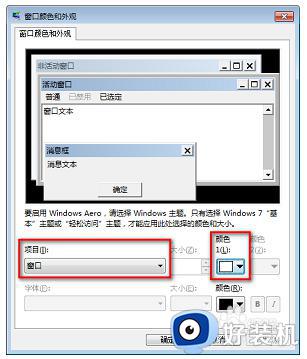
4、进入“颜色”窗口后,可以看到有色调、饱和度、亮度等选项。将色调改为85。饱和度为123。亮度为205。
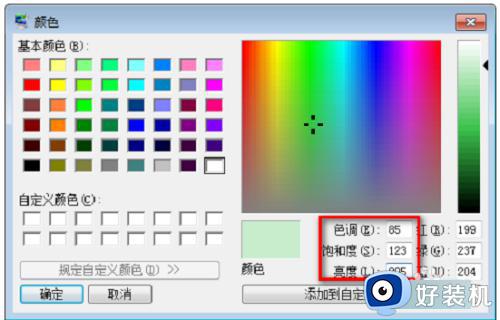
5、然后点击“添加到自定义颜色”按钮,在自定义颜色中选中该颜色。设置完成后,点击确定就完成了。
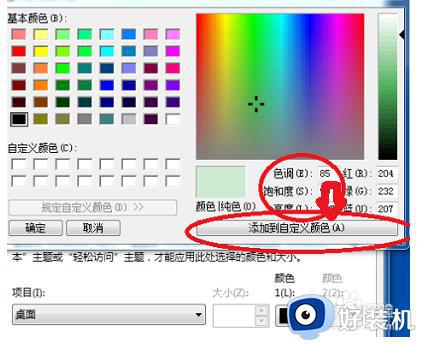
以上就是win7怎么调夜间模式护眼模式的全部内容,有遇到相同问题的用户可参考本文中介绍的步骤来进行修复,希望能够对大家有所帮助。